PS-伏特加酒拍摄与后期精修图文教程发布时间:2022年02月21日 08:01
虎课网为您提供字体设计版块下的PS-伏特加酒拍摄与后期精修图文教程,本篇教程使用软件为PS(CC2017),难度等级为中级拔高,下面开始学习这节课的内容吧!
本节课讲解拍摄技巧 - 伏特加酒拍摄与后期精修,同学们可以在下方评论区进行留言,老师会根据你们的问题进行回复,作业也可以在评论区进行提交。

学完本课内容后,同学们可以根据下图作业布置,在视频下方提交作业图片,老师会一一解答。
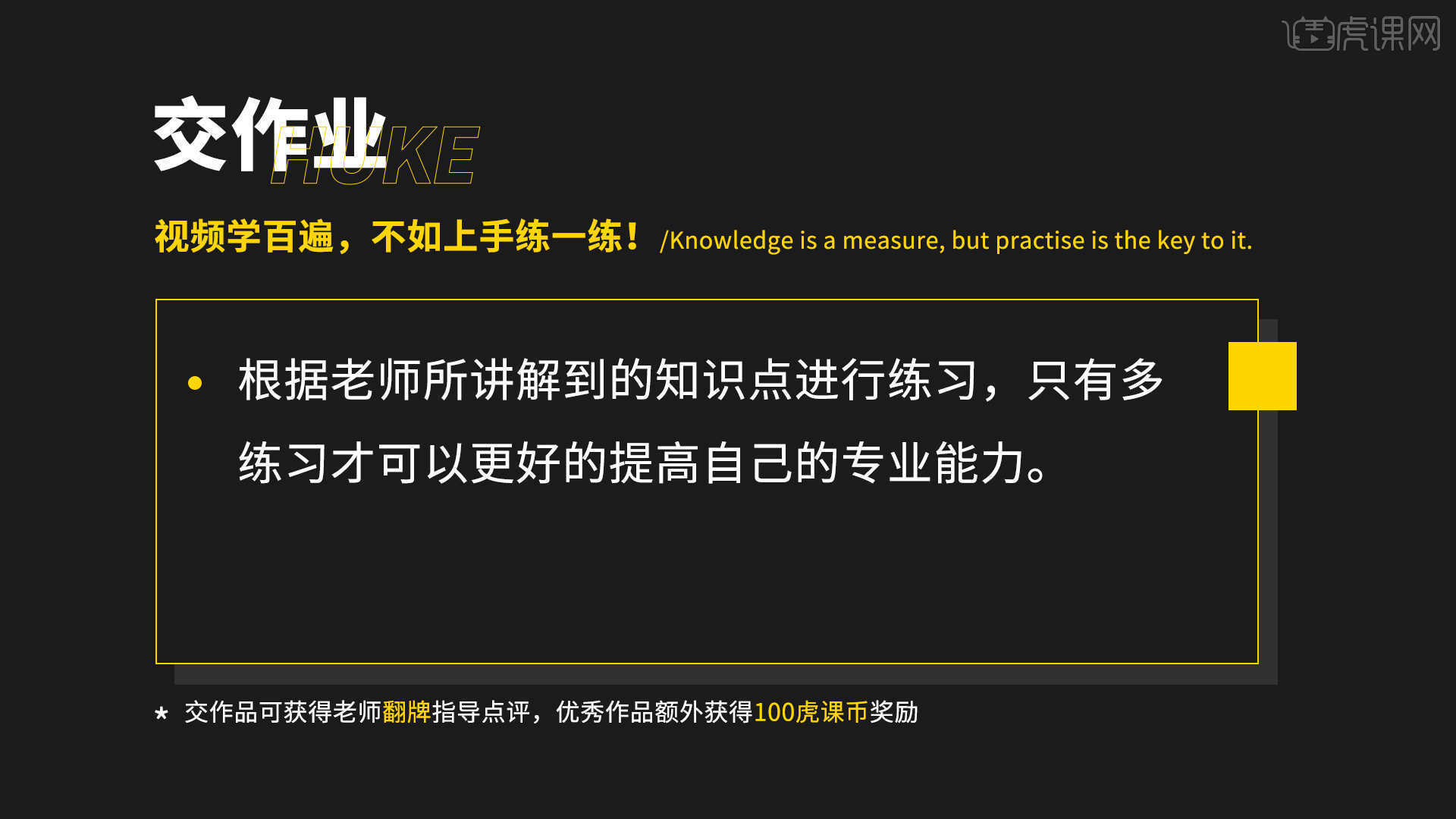
那我们开始今天的教程吧。
1.本次拍摄的是酒类的“伏特加”使用到一个“反光亚克力”台面,并且利用光线在玻璃杯周围营造氛围感。

2.这里使用到一款【闪光灯】品牌是永诺560闪光灯,放置的位置是【柔光纸】的后面进行照射。

3.拍摄一组查看效果,可以看到使用了闪光灯,光就扩散的很平滑,通过酒瓶的侧面展现出了立体感,

4.这里使用一个“黑色卡纸”将卡纸放置在柔光板的内侧,这一步的操作可以完全挡住光线,留下一个非常锐利的边缘。

5.接下来使用到的是【柔光板】并且放置在产品的“顶部”,这样可以更容易的控制它,让高光更加的漂亮。

6.这里使用一张“白纸”,然后剪出一个缺口,放置在酒瓶的上卡进去。

7.将拍摄好的照片导入到【PS】软件,使用【裁剪】命令【快捷键:C】将画面进行【比例调整】的操作,具体如图示。

8.选择图层添加【蒙版】,然后选择蒙版进行【反相】【快捷键:Ctrl+I】的操作,使用【画笔】工具在蒙版中进行填充,具体如图示。

9.将图层“类型”调整为【变亮】,在效果器中添加【曲线】效果【快捷键:Ctrl+M】,选择曲线根据画面颜色来调整【曲线】的效果,用来调整画面的【明暗对比】,具体如图示。

10.新建图层【快捷键:Ctrl+Shift+N】,使用【画笔】工具在画笔面板中修改“笔刷”预设进行填充,具体如图示。
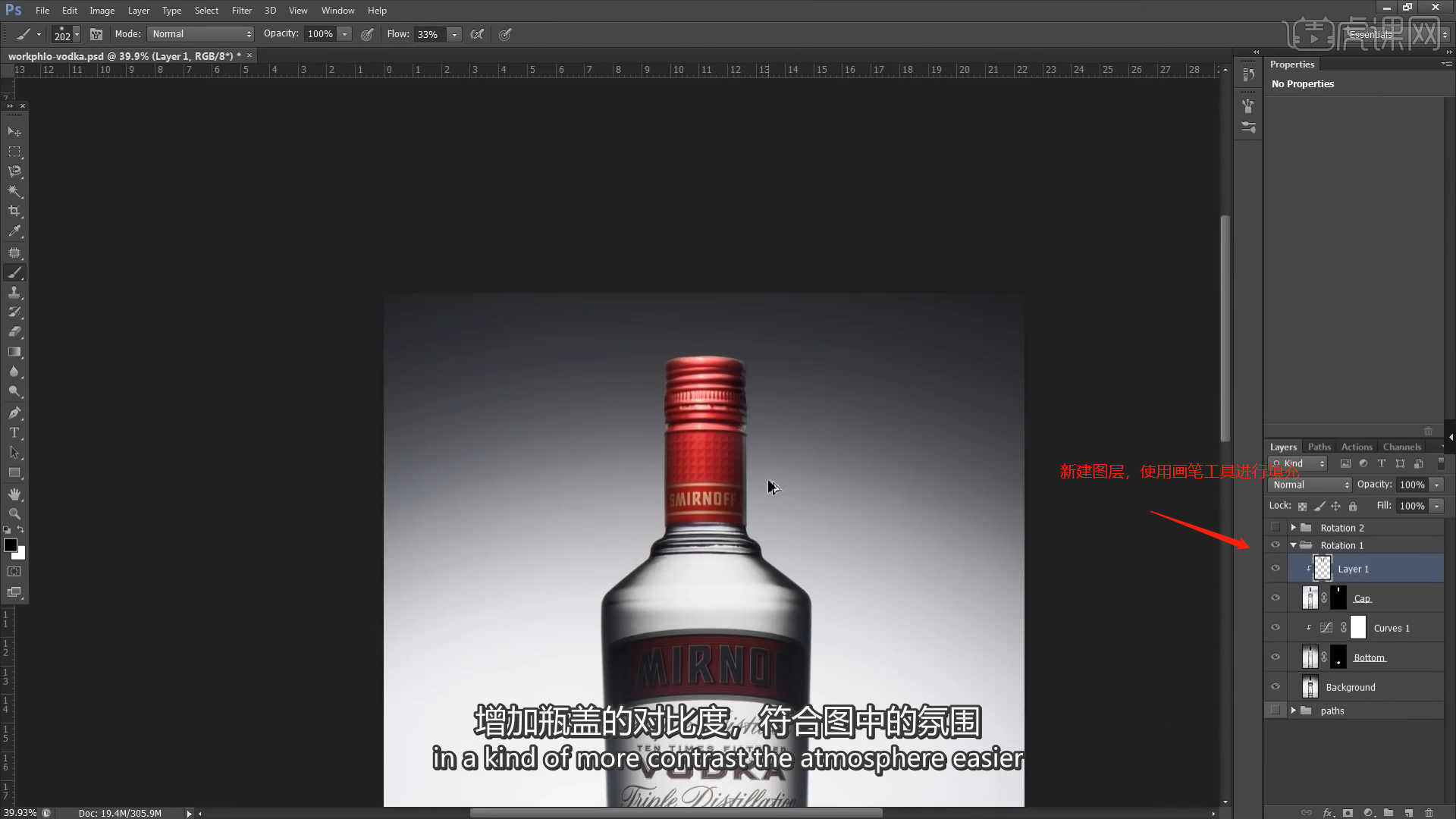
11.将拍摄好的另外一张照片载入进来,然后将图层“类型”调整为【变亮】,具体如图示。
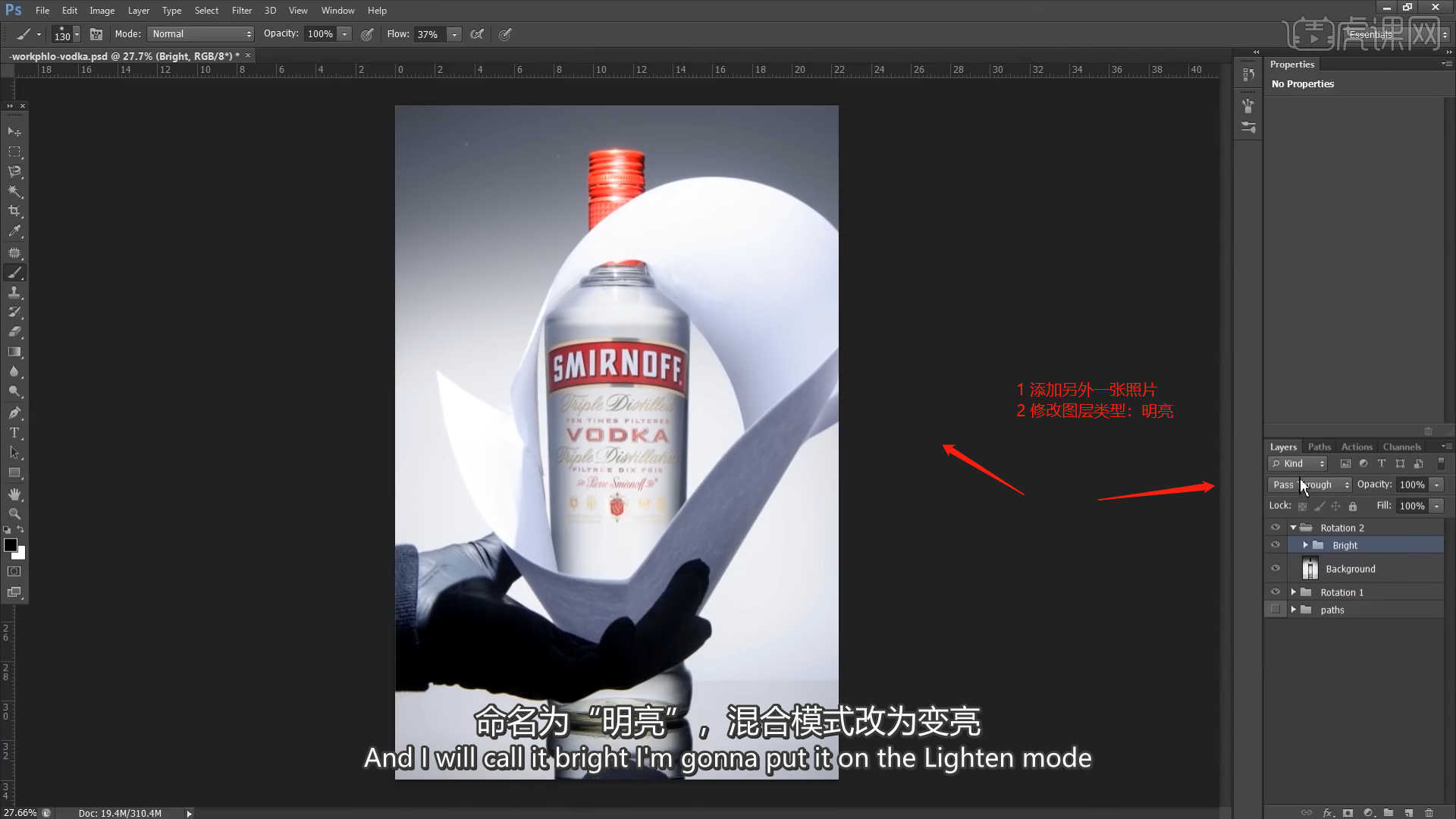
12.“先选择图层的选区”,在选中的情况下,新建图层【快捷键:Ctrl+Shift+N】,使用【画笔】工具在画笔面板中修改“笔刷”预设进行填充,具体如图示。

13.在效果器中添加【色相饱和度】效果【快捷键:Ctrl+U】,然后调整画面的【色相/饱和度/明度】数值信息,具体如图示。

14.将产品进行抠图的操作,然后新建图层【快捷键:Ctrl+Shift+N】,打开【颜色】面板设置颜色进行填充。

15.选择图层进行【复制】【快捷键Ctrl+J】,使用【修补工具】,将产品上的【污点】进行修复调整,具体如图示。

16.回顾本节课所讲解的内容,课程中的难重点同学们可以在下方评论区进行留言,老师你们会根据你们的问题进行回复。
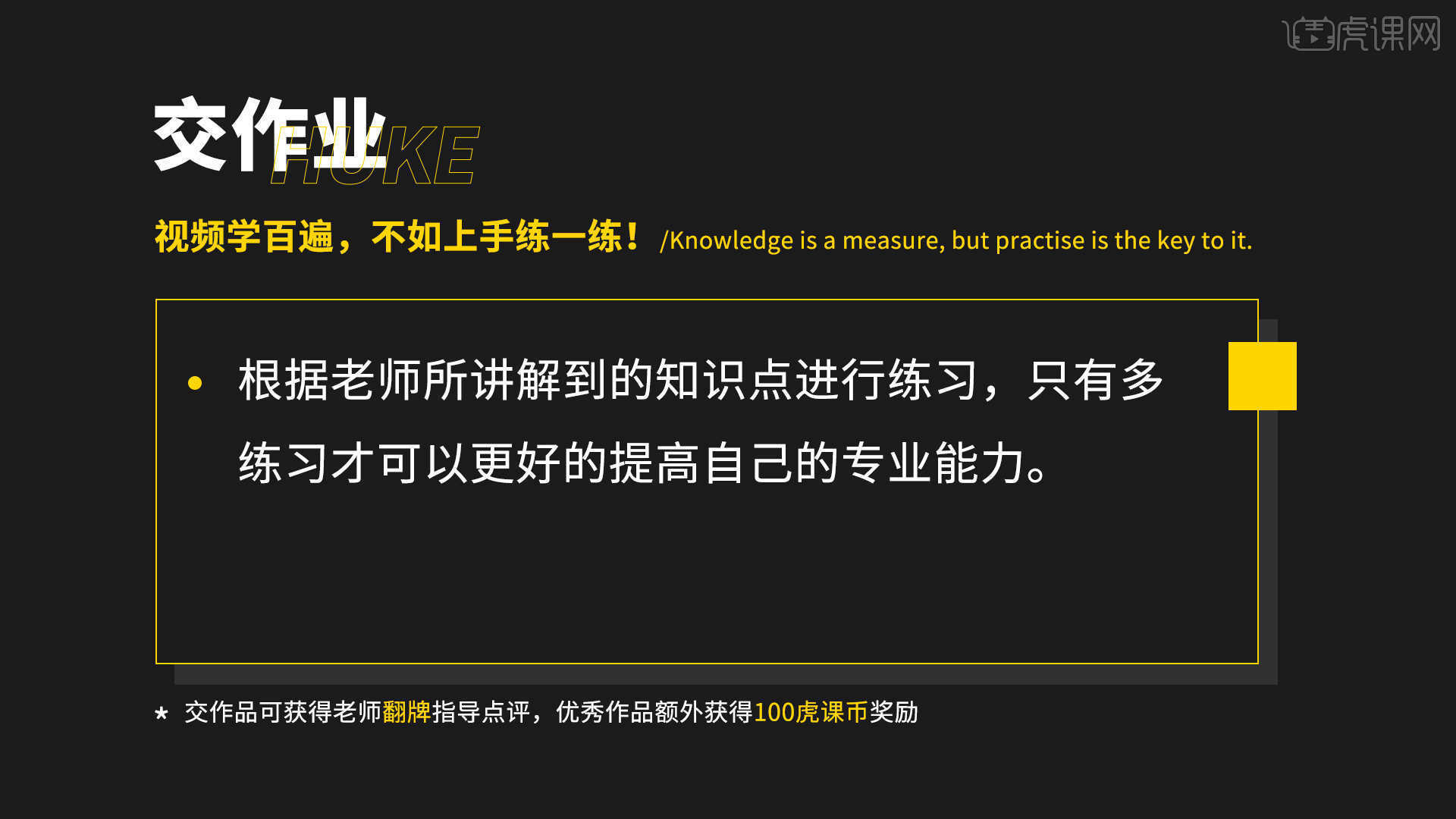
17.最终效果如图示,视频学百遍,不如上手练一练,你学会了吗!

以上就是PS-伏特加酒拍摄与后期精修图文教程的全部内容了,你也可以点击下方的视频教程链接查看本节课的视频教程内容,虎课网每天可以免费学一课,千万不要错过哦!


















